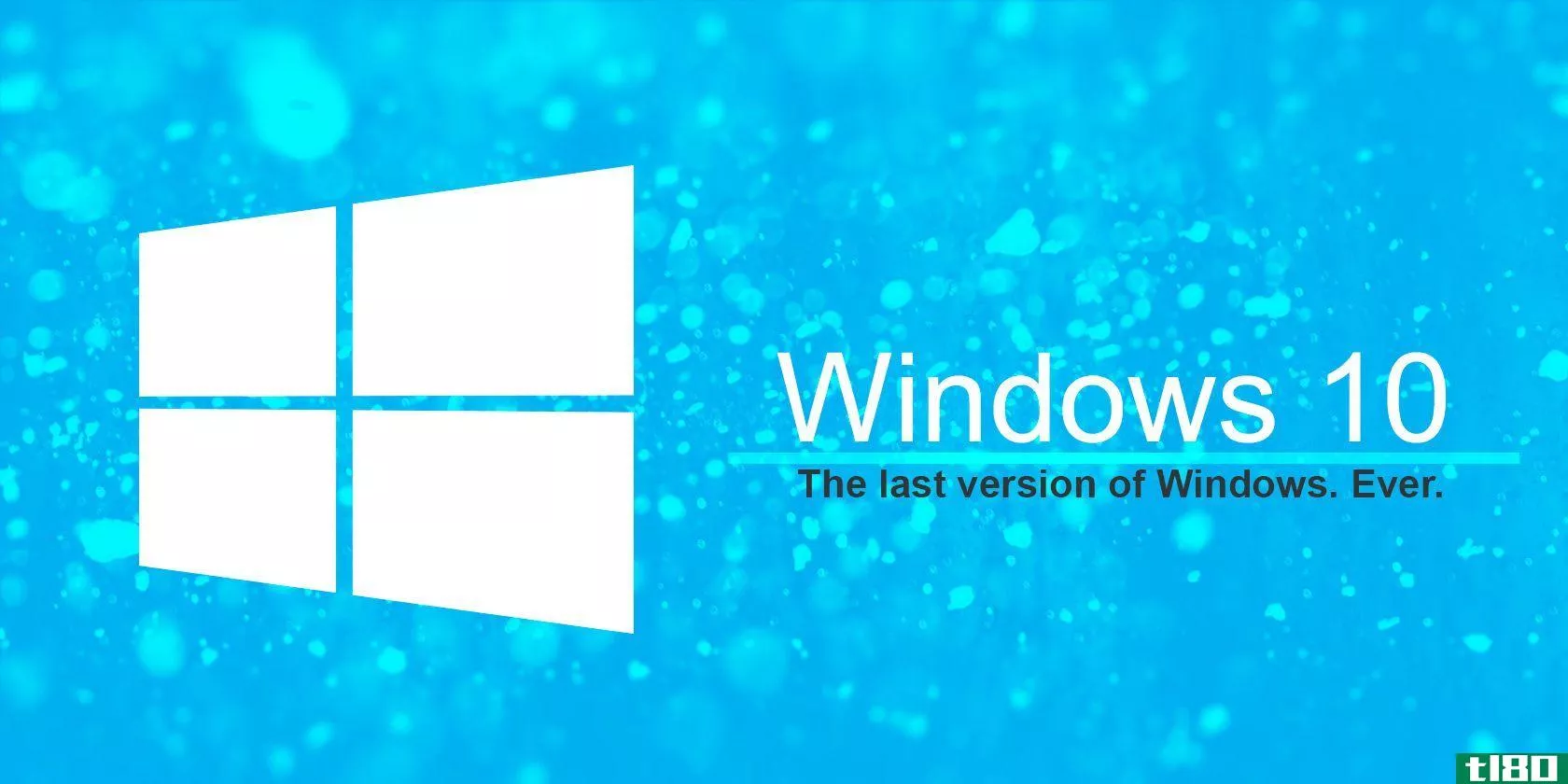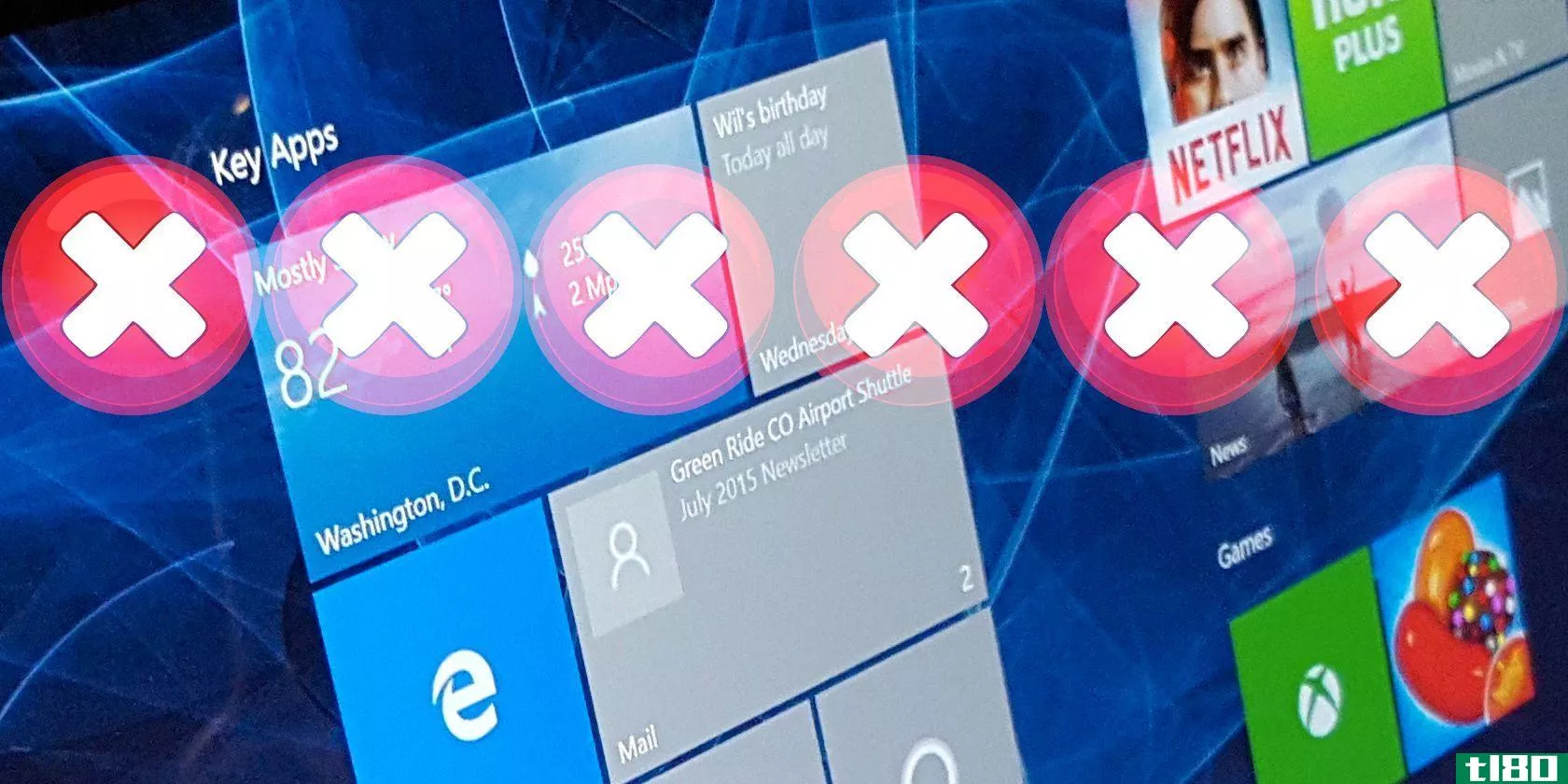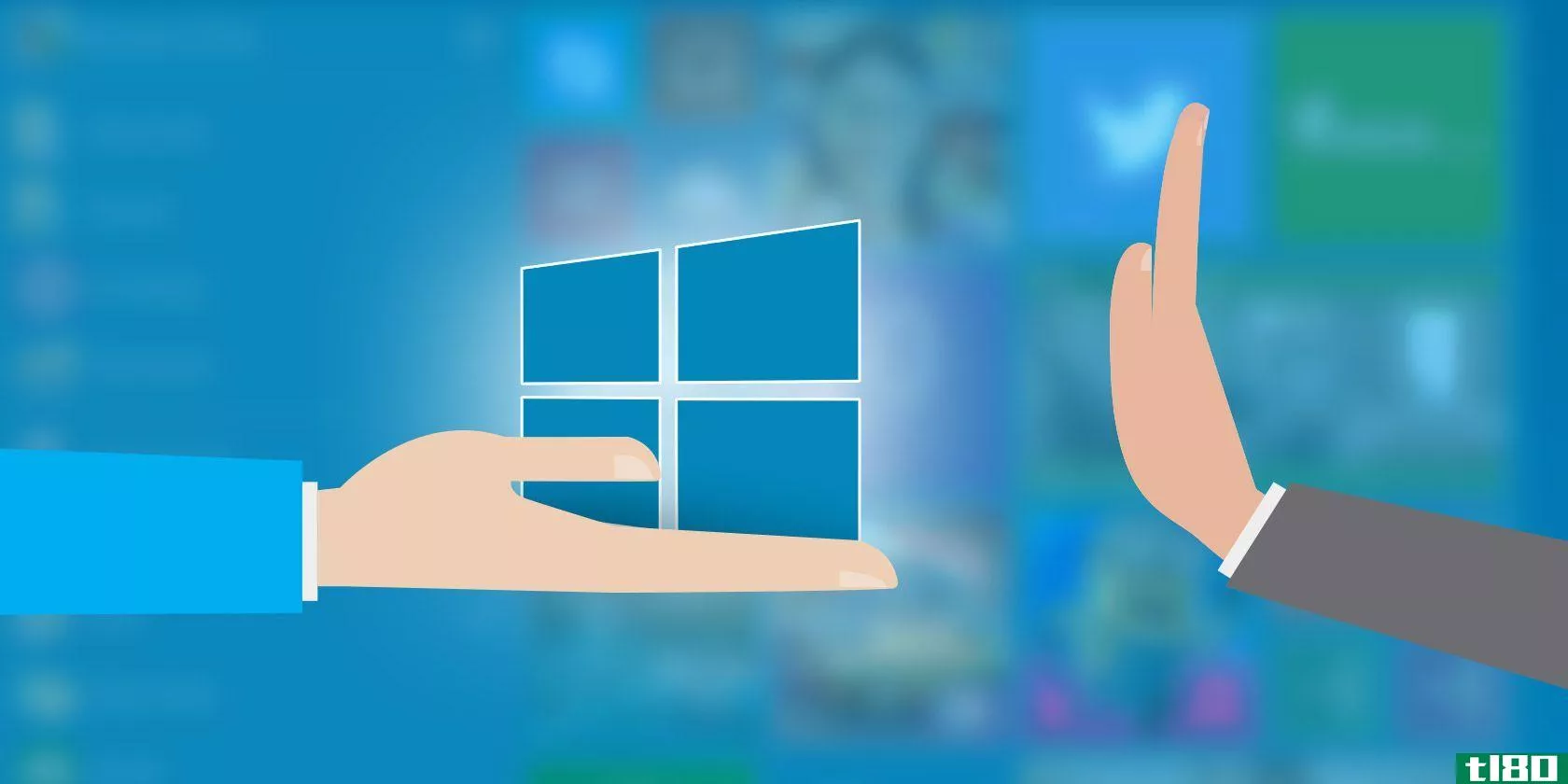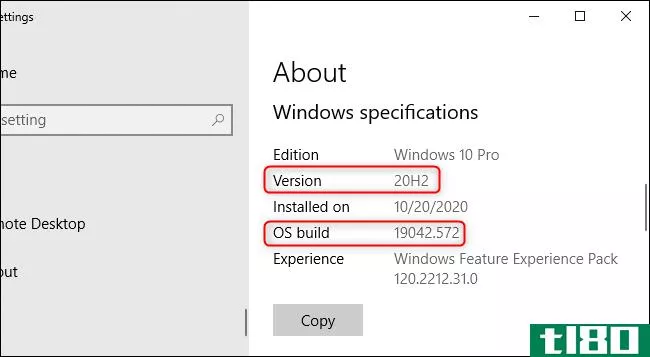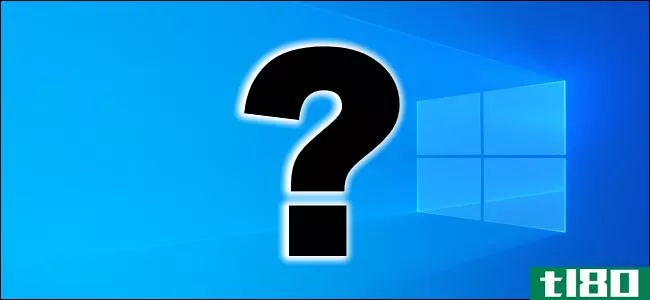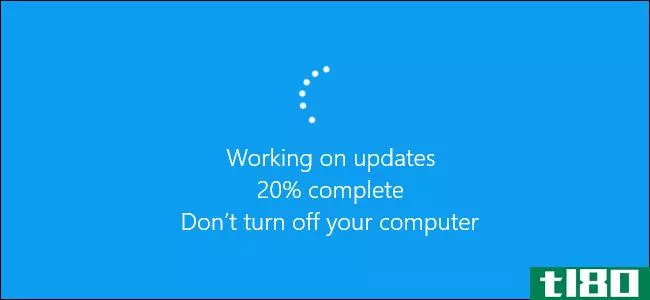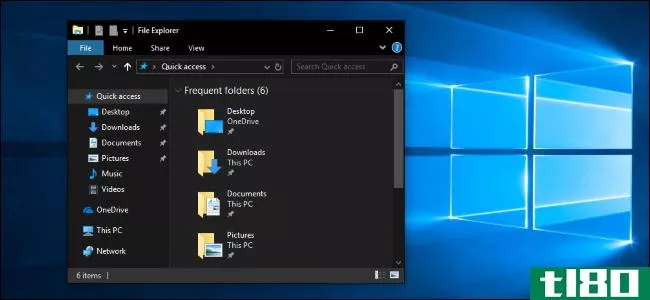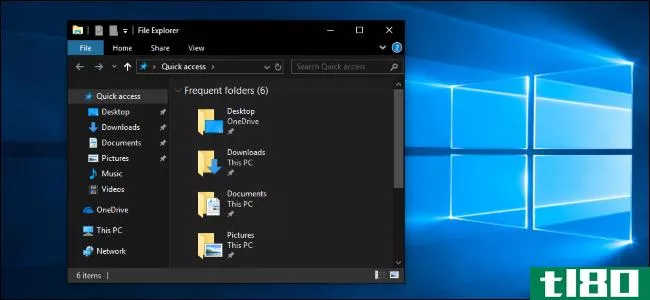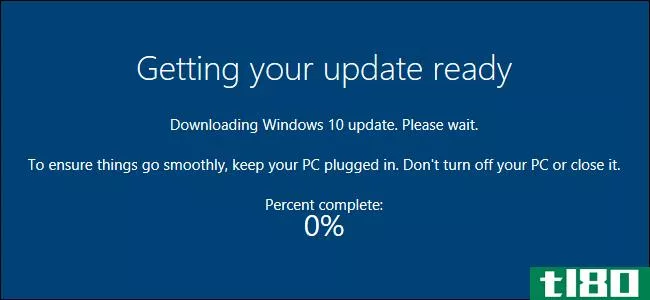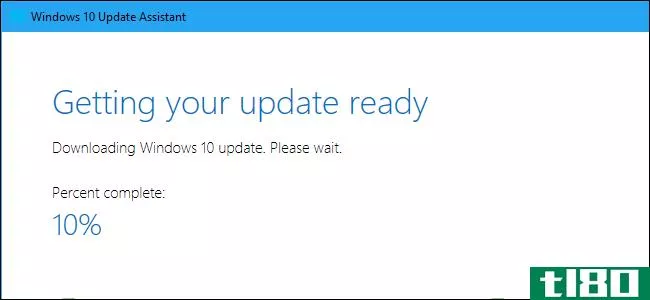windows 10 2018年10月更新的新功能

Windows 10的2018年10月更新,也被称为版本1809,在其开发过程中代号为Redstone 5,于2018年10月2日到达。这个主要的升级包括一个剪贴板历史记录,它在你的设备和一个等待已久的文件资源管理器的黑暗主题之间同步。它最初被设置为将标签带到所有应用程序中,但该功能没有成功。
使用“你的**”应用程序从你的电脑发送文本
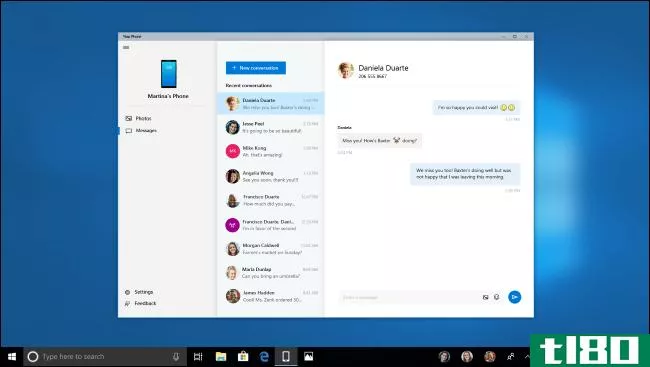
windows10现在包含了一个“Your Phone”应用程序,它将windows10的智能**集成功能整合在一起,使它们更易于设置。微软甚至在默认桌面上设置了这个应用的快捷方式。
对于运行Android 7.0或更高版本的Android**用户,Your phone应用程序允许您从PC发送文本并在PC上即时访问**中的照片。将来,Microsoft计划从您的Android**添加同步通知。这已经在Cortana应用程序中提供了,但是微软想让它们更容易被发现。
由于苹果的平台限制,iPhone用户可以使用的功能越来越少。不过,iPhone和Android用户都可以使用“在PC上继续”功能。这项功能可以让你使用智能**的共享表将你在**上看到的链接发送到你的PC,从小屏幕快速切换到大屏幕。此功能在Windows10上已经存在,但YourPhone应用程序使这些功能更易于发现和设置。
相关报道:windows10与Android或iPhone的所有工作方式
剪贴板历史记录和同步
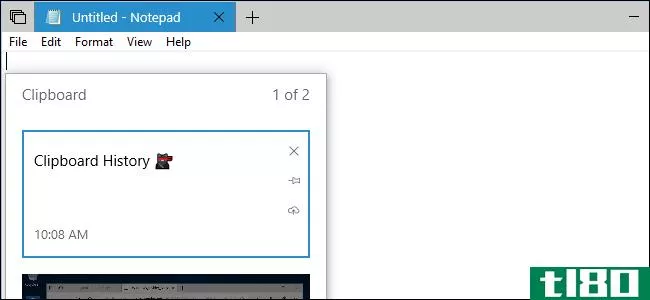
2018年10月的更新获得了一些强大的新剪贴板功能。现在,您可以通过按Windows+V来访问剪贴板历史记录。您可以选择在设备之间同步此剪贴板历史记录,从而在您的电脑之间提供一个自动同步的剪贴板。您还可以通过单击剪贴板弹出窗口中的图标手动同步,防止Windows同步可能敏感的剪贴板密码和信用卡号码等数据。
未来,微软将在Android、iPhone和iPad的快捷键键盘上增加对云剪贴板的支持。您可以在**或平板电脑与Windows PC之间进行复制和粘贴。
相关:使用Windows10的新剪贴板:历史和云同步
文件资源管理器的暗主题
Windows10现在为文件资源管理器提供了一个黑色主题。如果从“设置”>;“个性化”>;“颜色”中选择系统范围的深色主题,则会自动启用此选项。
微软已经为文件资源管理器上下文菜单添加了暗主题支持,包括右击桌面时出现的上下文菜单。标准的打开和保存文件对话框窗口还有一个新的黑色主题。
相关:微软在最新的windows10更新中给文件资源管理器添加了一个暗主题
快捷键进入windows 10
微软早在2016年就购买了快捷键键盘。SwiftKey仍然适用于Android**、iphone和ipad,现在它将应用于windows10。
内置的触摸键盘现在由快捷键“供电”。目前,只有在使用英语(美国)、英语(英国)、法语(法国)、德语(德国)、意大利语(意大利)、西班牙语(西班牙)、葡萄牙语(巴西)和俄语键入时,此选项才可用。
正如微软所说,“SwiftKey通过学习你的写作风格,为你提供了更准确的自动更正和预测。”它还提供了“刷卡到打字”的支持,让你可以用手指从一个字母刷到另一个字母,而不是敲打每一个字母。
延迟:“设置”将标签带到每个应用程序
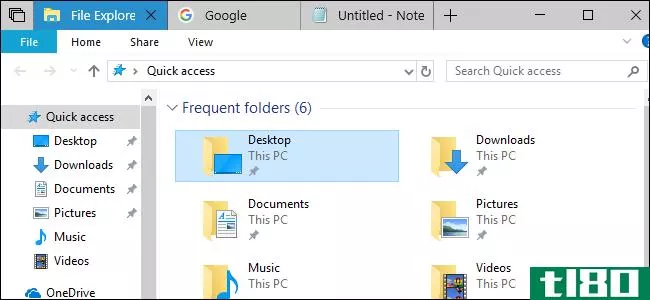
新的集合特性是红石5内部版本中最显著的变化。现在,桌面上几乎每个窗口都有一个选项卡栏,您可以在同一窗口中组合来自多个不同应用程序的选项卡。
这意味着Windows终于有了文件资源管理器选项卡,但Sets提供的功能远不止这些。例如,您可以有一个包含Microsoft Word文档、Microsoft Edge网页和“文件资源管理器”选项卡的窗口。您可以在窗口之间拖放这些选项卡,并且可以使用诸如Ctrl+windows+Tab之类的键盘快捷键在它们之间进行切换。
Sets几乎适用于所有传统桌面应用程序、所有通用应用程序,甚至适用于Word、Excel和PowerPoint等Microsoft Office应用程序。有自己自定义标题栏的桌面应用程序不支持集合。例如,Google Chrome、Mozilla Firefox、iTunes和Steam等应用程序都没有设置选项卡。
不幸的是,此功能已从build 17704中删除,build 17704于2018年6月27日发布。微软希望有更多的时间来打磨电视机,并表示将在未来的更新中返回。预计将在代号为Windows1019H1的下一个Windows10版本中看到它,该版本可能会在2019年春季发布。
相关:如何使用Windows10中的集合将应用组织到选项卡中
延迟:alt+tab现在也显示选项卡
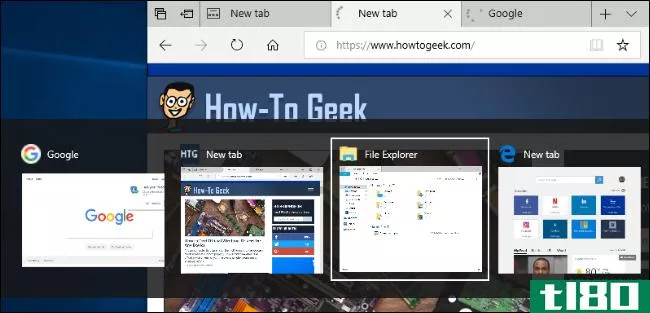
随着Sets功能的引入,微软也改变了Alt+Tab的工作方式。按Alt+Tab时,设置选项卡甚至Microsoft Edge浏览器选项卡都会出现在打开的窗口旁边。如果希望在使用Alt+Tab时只看到窗口,则可以恢复旧的Alt+Tab行为。
这一变化不会影响像googlechrome和mozillafirefox这样的应用程序,它们使用自己的自定义选项卡类型。但是,如果Chrome和Firefox支持Sets选项卡,那么它们的选项卡也会出现在Alt+Tab切换程序中。
由于集合已被删除,目前,Alt+Tab在返回之前将不再显示选项卡。
相关报道:windows10正在改变Alt+Tab的工作方式,下面是你需要知道的
在「开始」菜单中搜索预览
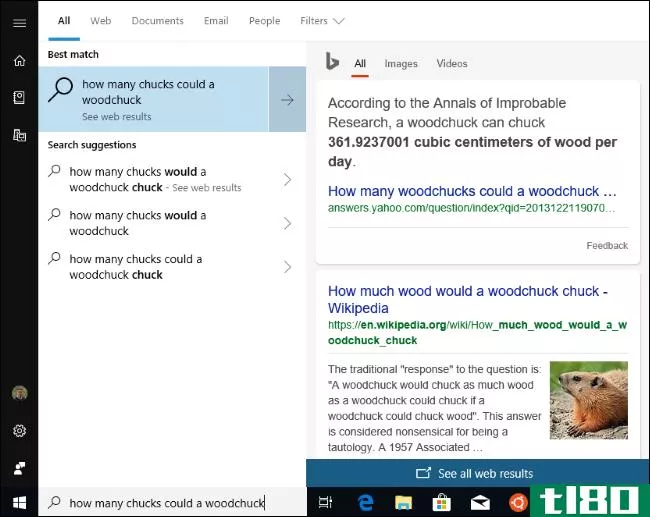
“开始”菜单的搜索功能,也称为Cortana搜索功能,现在有搜索预览。当您开始键入搜索内容时,Windows现在会显示一个预览窗格,其中包含有关结果的详细信息。
例如,如果“开始”菜单决定web搜索是您搜索的最佳结果,您将在“开始”菜单中看到Bing搜索结果。如果你搜索一个应用程序,你会看到像“pintostart”这样的选项。如果Windows认为PC上的特定文档是最佳结果,您还会看到文档预览。
当你搜索一个应用程序时,你会在搜索预览窗格中看到一个“转到下载”按钮,它会直接把你带到它的下载页面。
随着这一变化,不再可能通过组策略禁用“开始”菜单中的web搜索。
一个新的带有注释工具的屏幕截图实用程序
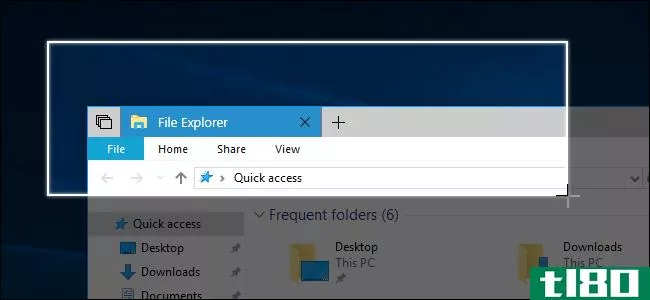
Windows10现在有了一个新的屏幕剪辑工具。你可以用它来截图你的一部分屏幕,一个窗口,或你的整个屏幕。拍摄完屏幕截图后,新的Snip&Sketch工具允许您在其上绘制并添加注释,包括箭头和高光。
当您按Windows+Shift+S将其打开时,将显示此剪辑工具。但是,在“设置”>“易访问性”>“键盘”下有一个设置,当您按键盘上的“打印屏幕”键时,会显示新工具。
如果改用旧的剪贴工具,您将看到一条消息,称“剪贴工具将在将来的更新中删除”。Microsoft尚未从2018年10月的更新中删除剪贴工具,但它可能会在下一版本的Windows 10、Windows 10 19H1中删除。
相关:使用Windows10的新截图工具:剪辑和注释
microsoft edge浏览器更新
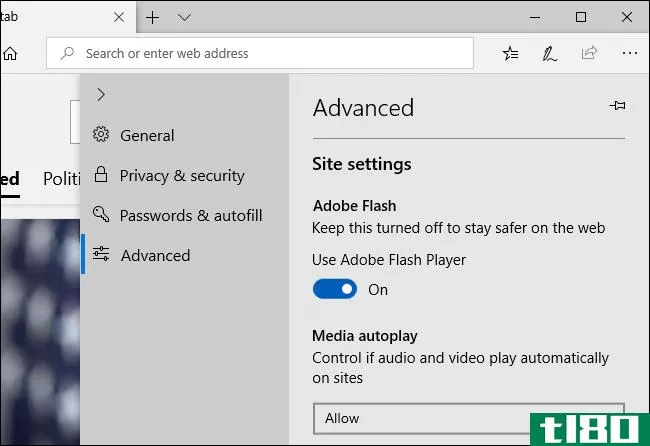
微软也在Edge上做了大量的工作。Edge的“…”菜单和设置页面已重新设计。新菜单提供了诸如“新建选项卡”和“新建窗口”等更大按钮的常用命令,并且新设置页被划分为多个类别,以便更容易找到特定的设置。
Edge现在还提供了“设置>高级”下的“媒体自动播放”选项。您可以控制允许哪些网站自动播放视频。“允许”是默认值,允许网站在查看选项卡时播放视频。“限制”只允许网站播放静音视频,所以你不会对声音感到惊讶。“阻止”阻止在网站上自动播放视频,直到您与媒体内容进行交互。
还有一种方法可以控制每个站点的媒体自动播放。单击位置栏中网站地址左侧的锁或“i”图标,单击“管理权限”,就可以选择网站是否可以自动播放媒体。
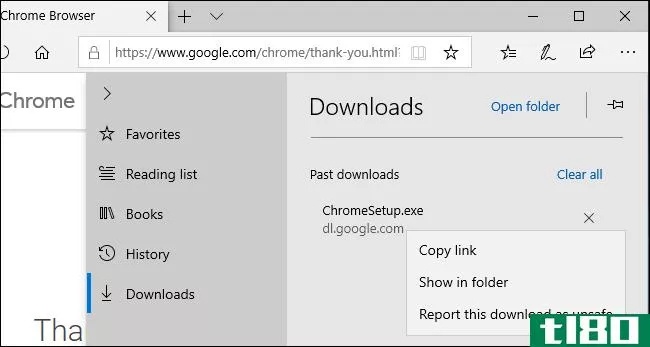
边缘浏览器界面也获得了一些其他有用的功能。现在,您可以在“跳转列表”中看到您的顶级站点,当您右键单击任务栏或“开始”菜单上的边缘快捷方式时,跳转列表会出现。在“Tabs you've set aside”视图中,单击Edge窗口左上角的按钮可以访问该视图,现在可以为已保存的选项卡组分配标签。在下载窗格中,您可以右键单击下载以查找“在文件夹中显示”和“复制链接”等选项
Web身份验证支持已发展到Edge,它将允许在登录网站时使用FIDO U2F安全密钥和其他身份验证硬件。希望有一天,这些将能够消除密码。
边缘也更新了更多的“流畅的设计”触摸,现在功能调整标签栏与新的深度效果。当您使用Edge作为默认的PDF查看器时,您还会在文件资源管理器中看到PDF文件的新图标。新的图标只是有一个红色的“PDF”的标志,并没有包括一个蓝色的边缘标志,因为上一个没有。
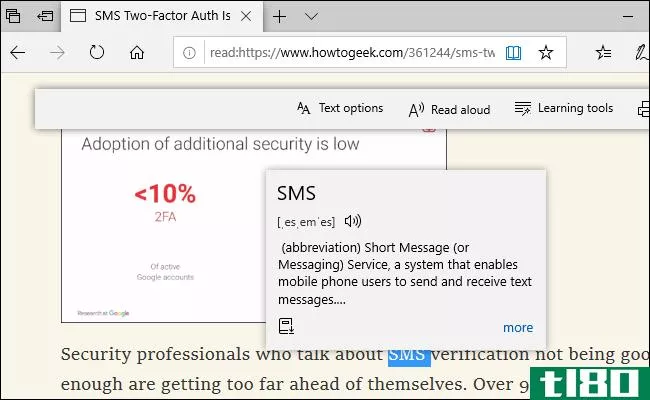
在阅读视图、书籍或PDF查看器中,您现在可以选择一个单词,Edge将自动显示该单词的词典定义。您也可以单击此处的“扬声器”图标,以听到发音正确的单词。
在阅读视图中,您现在可以选择不同的页面主题颜色,并选择您的眼睛最喜欢的颜色。还有一个新的“线聚焦”工具,可以在阅读时突出显示一行、三行或五行的集合,帮助你聚焦。
Edge的PDF查看器中的工具栏也得到了改进。它现在的特点是文字说明,使它更容易理解,和新的选项,如“添加注释”包括在工具栏上。查看PDF时,现在可以将鼠标悬停在页面顶部以打开PDF工具栏。而且,当工具栏打开时,您可以单击工具栏右侧的锁定图标,将其锁定到屏幕顶部并防止其自动隐藏。
最后,Edge浏览器现在在windows10的内部版本中有了一个新的“Beta”徽标,提醒注意您使用的是一个不稳定的Edge版本。
简易hdr设置

在“设置”>“系统”>“显示”下提供了一个新的“Windows HD彩色”页面。此页将告诉您硬件是否与高动态范围(HDR)和宽色域(WCG)内容兼容。这些功能在高端4K显示器上越来越常见。
除了提供有关系统的HDR和WCG功能的信息外,此页还允许您在系统上配置HDR功能。它还会在系统上显示HDR内容,如照片、视频、游戏和应用程序。
只有当您的电脑连接了支持HDR的显示器时,才能使用这些功能。
移动宽带改进
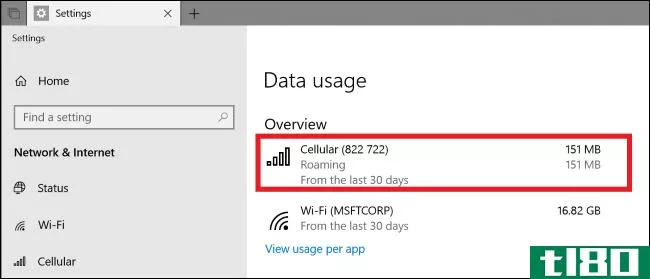
微软正在向一个新的“网络适配器”驱动程序框架过渡。这将提高使用移动宽带(LTE)的PC机的连接可靠性,无论它们使用SIM卡还是USB调制解调器。
这个新的驱动程序现在是构建17677时的默认驱动程序,改进了Windows处理移动数据互联网连接的方式。
对于具有蜂窝数据连接的PC,设置>网络和Internet>数据使用屏幕现在也会显示漫游时使用的数据量。这不需要新的驱动程序。
隐藏的窗口边框和更多的亚克力设计
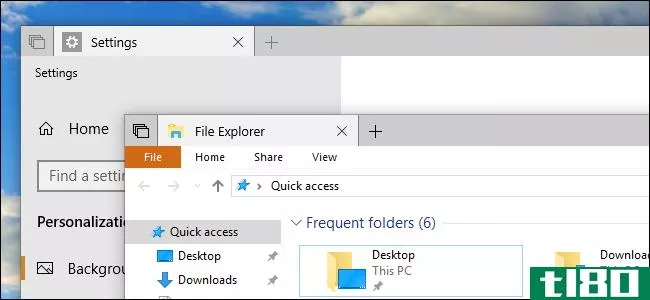
微软现在正在淡化Windows10的窗口边框。现在,您将看到灰色的窗口边框,而不是彩色的窗口边框,它们优雅地淡入每个窗口的阴影中。但是,如果您需要更多的颜色,仍然可以重新启用彩色窗口边框。
相关:如何在Windows10上自定义窗口边框和阴影
许多现代的弹出式菜单(如在MicrosoftEdge中单击鼠标右键时看到的上下文菜单)现在周围都有阴影以增加深度。
这些视觉上的变化是微软新的“流畅设计”图形风格的一部分,自从秋季Creators更新以来,它在整个Windows10中都在缓慢地实现。在整个Windows中,包括Windows安全应用程序、时间线和Sets选项卡栏上,您将看到更多亚克力风格的流畅设计。
windows defender成为windows安全
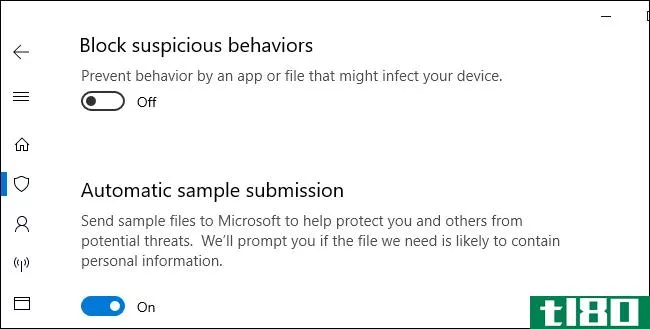
Windows Defender安全中心应用程序现在被简单地命名为“Windows安全”。在“病毒和威胁保护”下,“当前威胁”部分现在显示所有需要采取行动的潜在威胁(如果有的话)。
在Windows安全>病毒和威胁保护>管理设置下,现在可以启用“阻止可疑行为”选项。微软说,这将使Windows Defender漏洞防御“攻击表面减少技术”,这将有助于保护您的电脑免受攻击。
现在更容易启用Windows Defender Application Guard,它在隔离的虚拟化容器中运行边缘浏览器,以获得更安全的浏览体验。转到“Windows安全”>;“应用程序和浏览器控件”,然后单击“孤立浏览”下的“安装Windows Defender应用程序防护”。您也可以从这里配置它的设置。如果您使用的是由组织管理的PC,则可以在此处查看组织配置的设置。
如果您使用受控文件夹访问功能来保护您的文件免受勒索软件的攻击,那么现在更容易允许最近被阻止的应用程序访问您的数据。进入Windows安全>病毒和威胁保护>管理设置>勒索软件保护>允许应用通过受控文件夹访问>最近阻止的应用查看最近阻止的应用并快速授予它们访问权限。
此外,还有一个新页面将向您显示设备上的其他防病毒、反恶意软件、防火墙和安全应用程序。前往“Windows安全”>“设置”>“管理提供程序”查看它们。从这里,您可以轻松打开他们的相关应用程序或查看有关报告问题的信息。
相关报道:Windows10中新的“阻止可疑行为”功能是什么?
为每个人安装字体
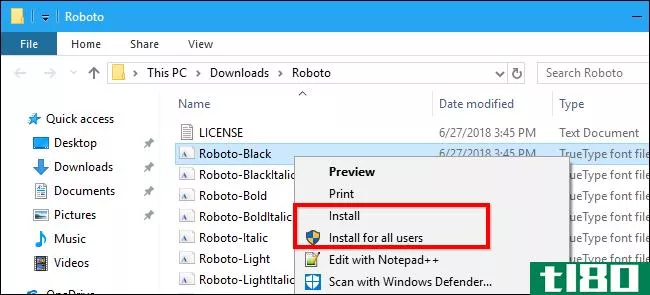
旧版本的Windows只允许具有管理权限的用户安装字体,然后这些字体将为系统范围内的所有用户安装。Windows10的2018年10月更新改进了这一点,让每个人都能安装字体。在“文件资源管理器”中右键单击字体文件时,可以选择“安装”以仅为您的用户帐户安装,也可以选择“为所有用户安装”以为系统上的所有用户安装。只有后一个选项需要管理员权限。
在双击字体文件后查看其预览时,“安装”按钮现在将只为当前用户安装字体。
任务管理器中的电源使用详细信息
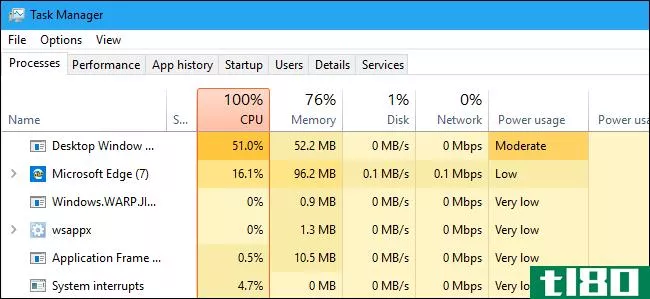
Windows任务管理器现在在“主进程”选项卡上包含两个新列。这些专栏旨在帮助您了解系统中哪些应用程序和服务耗电最多。它们会考虑CPU、GPU和磁盘使用活动来估计每个进程使用的电量,这将告诉您每个进程对电池寿命的影响。
“电源使用情况”列显示当前进程的电源使用情况。“电源使用趋势”列显示了过去两分钟的电源使用情况,因此您可以看到使用大量电源的进程,即使它们目前没有使用电源。您可以按每列进行排序,以查看最耗电的进程。
使文本变大
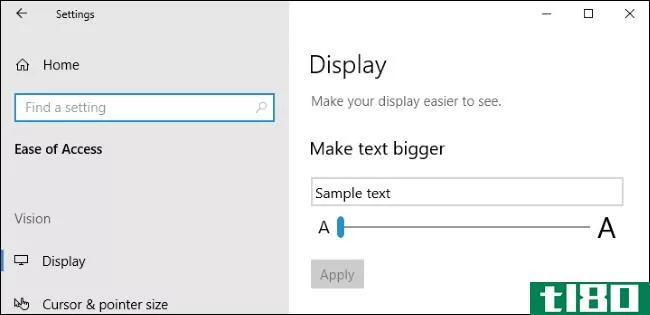
Windows10允许您在整个系统中增加文本大小,包括在“开始”菜单、文件资源管理器和设置应用程序中。
为此,请进入“设置”>“易访问性”>“显示”。调整“使一切更大”滑块增加文本到您想要的大小。
windows update将预测重新启动的最佳时间
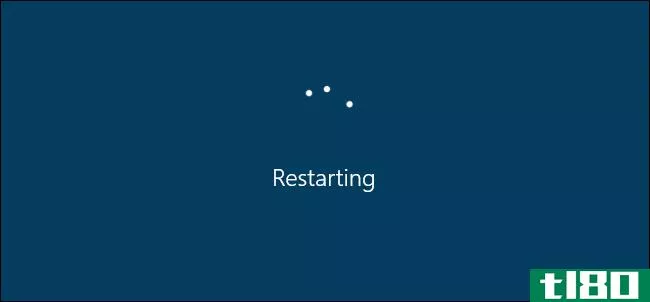
Windows10现在使用机器学习来避免在使用电脑时重启电脑。
在旧版本的Windows 10中,如果您正在使用电脑,Windows Update将不会重新启动电脑以安装更新。但是,如果您走开喝杯咖啡,Windows可能会决定您不使用电脑并启动重新启动。
Windows10现在使用一种机器学习模型来预测在你不使用电脑的时候重启电脑的正确时间。换句话说,Windows会试图预测你是否真的离开了你的电脑一段时间,或者你只是跑去喝杯咖啡,然后马上回来。
这是有用的,但您已经可以阻止Windows重新启动您的电脑,而您正在使用它的活动时间。此功能允许您将一天中最多18个小时设置为“活动时间”,Windows只会在这些时间之外重新启动您的电脑进行更新。但是,即使在配置的活动时间之外,Windows Update现在也会尝试更加尊重重新启动。
新游戏栏功能
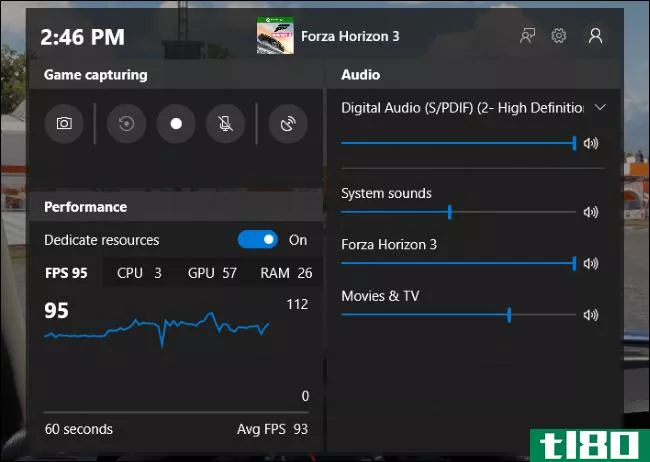
游戏吧在2018年4月的更新中重新设计,有一些有用的新功能。它包含内置的音频控件,允许您选择默认的音频输出设备或控制系统上其他应用程序的音量。
它还提供性能可视化功能,使您可以看到您的游戏的帧每秒(FPS),CPU使用率,GPU的VRAM使用率,以及系统内存使用率随着时间的推移。
还有一个“专用资源”切换在游戏栏。这将启用一个新的游戏模式选项,这将提高许多后台任务运行PC上的游戏性能。
您可以在任意位置按Windows+G打开游戏栏,现在“开始”菜单中也提供了游戏栏的快捷方式。
无线投影控制
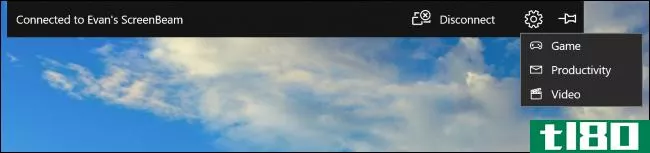
在无线投影屏幕时,您现在可以在屏幕顶部看到一个条形图,就像使用远程桌面时一样。此栏显示您已连接,并提供了断开或重新连接的简单方法。
Windows有几个“模式”,你可以启用无线投影,同时也。在“游戏”模式下,屏幕延迟最小化,以改善无线投影时的游戏体验。在“视频”模式下,增加屏幕延迟以确保视频顺利播放。“生产力”模式是默认模式,并提供了一个延迟平衡,以确保键入显示响应,并没有太多的图形故障,而播放视频。
更多表情符号
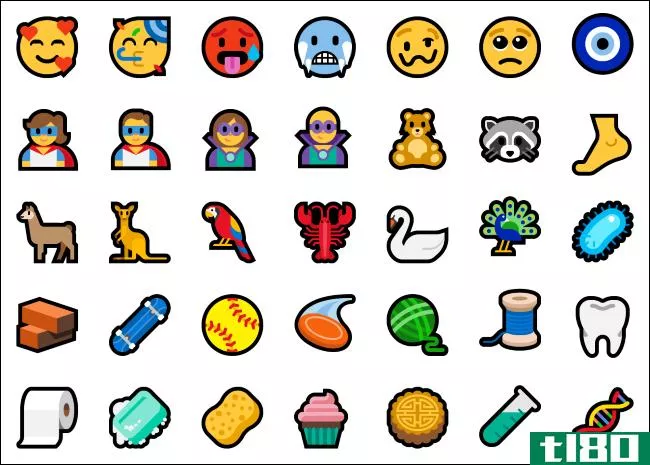
Unicode 11包括157个新的表情符号,它们都可以在Windows10中使用。您可以在任何应用程序中键入表情符号,方法是按住Windows键并按句点(Windows+)打开表情符号面板。
新的表情符号包括从超级英雄和动物到泰迪熊、牙齿、棒球、纸杯蛋糕、试管和DNA链的一切。
相关信息:秘密热键可在任何应用程序中打开Windows10的新表情选择器
取消:默认情况下,邮件将忽略选定的浏览器
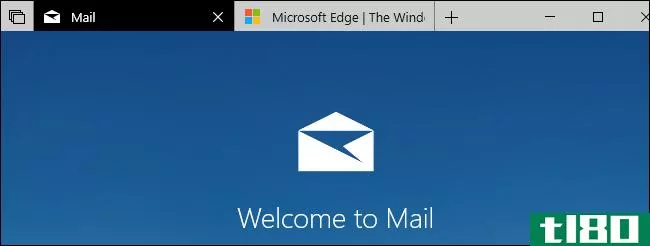
微软正在“测试一个改变”,使邮件应用程序在微软边缘浏览器中打开链接,即使你使用了Chrome、Firefox或其他浏览器,而不是你选择的默认浏览器。
谢天谢地,微软放弃了。相反,微软宣布邮件将默认使用Edge,你必须禁用“在微软Edge中打开链接”选项才能使用你喜欢的浏览器。
然而,甚至这一改变也被取消了。我们在最终版本中测试了Mail,它打开了默认的web浏览器,没有任何附加配置。
这只是微软在Windows上大举扩张的趋势的一部分。例如,在“开始”菜单的搜索功能中单击的链接已在Microsoft Edge中始终打开。你必须使用第三方软件诱使Windows打开Chrome或其他浏览器。微软还测试了浏览器警告,以吓唬你不要安装Chrome或Firefox。
相关报道:windows10试图将Firefox和Chrome推向边缘
skype得到了很大的更新
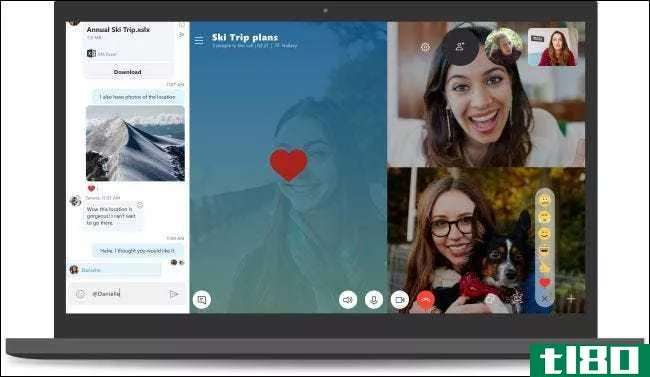
Skype for Windows 10应用程序得到了很大的更新,包括可自定义的主题、联系人的新布局,以及自定义群呼“canvas”的功能,它可以拖动人们来选择你想在屏幕上看到的人。微软也使得在通话中分享屏幕变得更加容易。
记事本支持linux和mac行尾
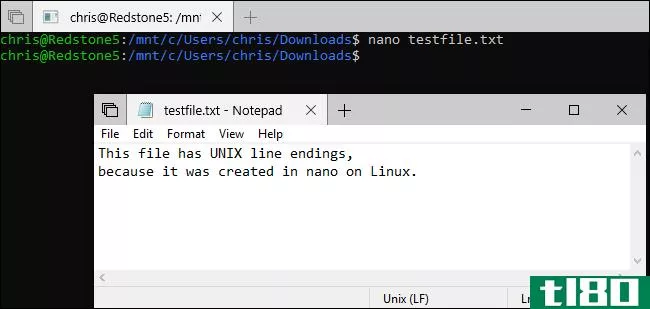
记事本最终支持UNIX风格的行尾(EOL)字符。具体来说,记事本现在支持UNIX/Linux行尾(LF)和Mac行尾(CR)。这意味着您可以在Linux或Mac上创建一个文本文件,然后在记事本中打开它,它实际上看起来就像应该的那样!以前,这个文件看起来都是乱七八糟的。
您甚至可以在记事本中编辑文件并保存它,记事本将自动使用文件原来的适当行尾。默认情况下,记事本仍将创建以Windows行结尾(CRLF)的文件。如果通过单击“视图”>“状态栏”启用当前文件,状态栏将显示当前文件使用哪种类型的行尾。
相关报道:经过20年的不足,微软终于修复了记事本
记事本有很多改进
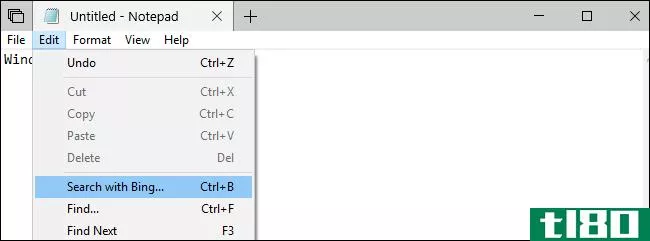
记事本也有了更多的新功能。记事本现在为查找和替换对话框提供了一个“环绕”选项,允许您在整个文档中查找和替换,而无需首先将光标定位在顶部或底部。
还有一个新的变焦功能。只需单击“查看”>“缩放”,然后使用选项进行放大和缩小。也可以按住Ctrl键并按加号(+)、减号(-)或零(0)键来放大、缩小或重置为默认的缩放级别。您也可以在按住Ctrl键的同时旋转鼠标滚轮以进行放大和缩小。
其他有用的功能包括启用换行时的行号和列号、默认情况下启用的状态栏,以及支持常用的Ctrl+Backspace键盘快捷键来删除以前的单词。微软在打开大文件时也提高了记事本的性能。
记事本甚至有“必应搜索”功能为什么不呢?要使用它,请在记事本文档中选择一些文本,然后单击“编辑”>“用Bing搜索”或按Ctrl+B。
相关报道:Windows10 2018年10月更新记事本中的所有新内容
复制和粘贴bash的快捷键
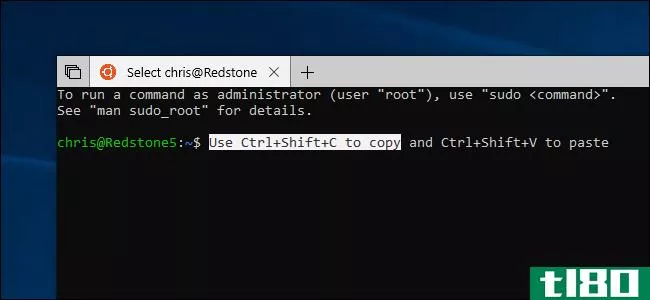
Linux的Windows子系统运行Bash和其他基于Linux发行版的命令行Linux shell环境,如Windows上的Ubuntu、Fedora、openSUSE和Debian。如果你在Windows上使用Bash,你会得到一个很多人一直要求的功能:复制和粘贴的快捷键。
现在,您可以右键单击控制台窗口的标题栏并选择“属性”来查找一个选项,该选项启用Ctrl+Shift+C和Ctrl+Shift+V进行复制和粘贴。出于兼容性原因,默认情况下禁用这些键盘快捷键。
这些键盘快捷键在所有控制台环境中都可用,但在基于Linux的shell环境中它们特别有用,在这些环境中,Ctrl+C和Ctrl+V快捷键映射到其他函数,而不像复制和粘贴那样工作。
相关:如何在windows10的bashshell中启用复制和粘贴键盘快捷键
从文件资源管理器启动linux shell
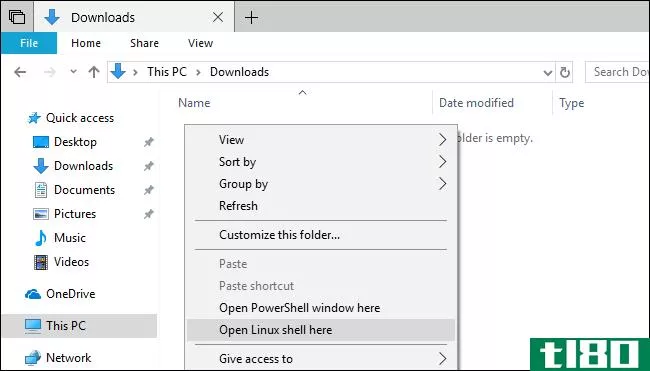
现在,您可以从文件资源管理器中直接启动特定文件夹中的Linux shell。要执行此操作,请按住Shift键,然后右键单击“文件资源管理器”中的文件夹。在标准的“Open PowerShell window here”选项旁边,您将看到一个“Open Linux shell here”选项。
诊断数据查看器改进
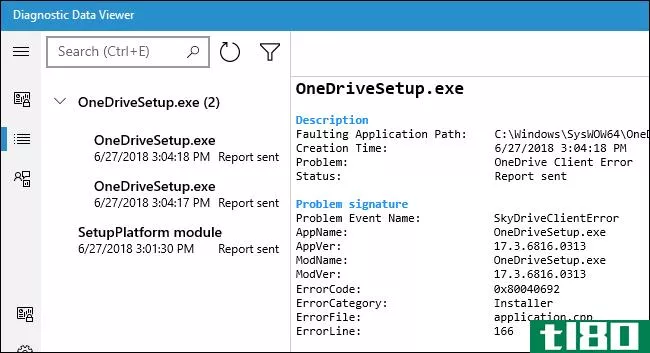
微软在Windows10 2018年4月的更新中首次引入了诊断数据查看器。它必须通过Microsoft应用商店安装,但它确切地显示了Windows 10正在发送到Microsoft服务器的诊断和遥测数据。
在此更新中,诊断数据查看器现在还显示“问题报告”。这些报告是在应用程序崩溃或遇到其他问题时生成的,并向Microsoft或应用程序的开发人员提供修复问题所需的信息。您可以查看有关创建问题报告的时间、发送问题报告的时间以及导致问题的应用程序的信息。
Diagnostic Data Viewer应用程序现在还具有一些附加过滤功能,您可以使用这些功能对诊断数据进行排序。
相关:如何查看windows10发送给微软的数据
信息亭模式改进
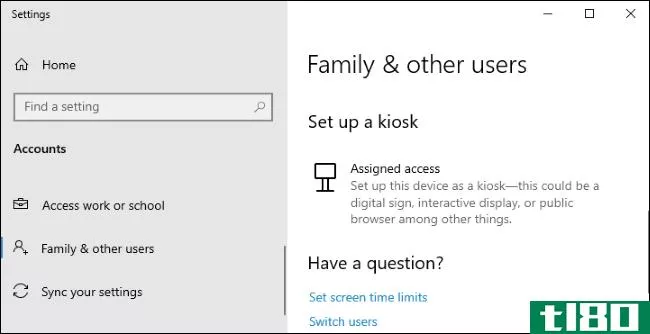
有一个新的信息亭安装向导,使它更容易设置一台电脑作为公共信息亭或数字签名。这将使用现有的已分配访问功能,但使其更易于设置。前往“设置”>;“帐户”>;“家庭和其他用户”并查看“设置信息亭”部分,以使用新的设置体验。
Microsoft Edge现在也支持分配访问亭模式。例如,在单应用程序分配的访问模式下,您可以将Edge设置为始终以全屏模式显示特定网站(用于数字标牌),或设置具有最小可用功能的公共浏览模式(用于公共浏览亭)。
有关此设置的详细信息,请参阅Microsoft Edge Kiosk Mode guide。
更多有用的特性和有趣的变化
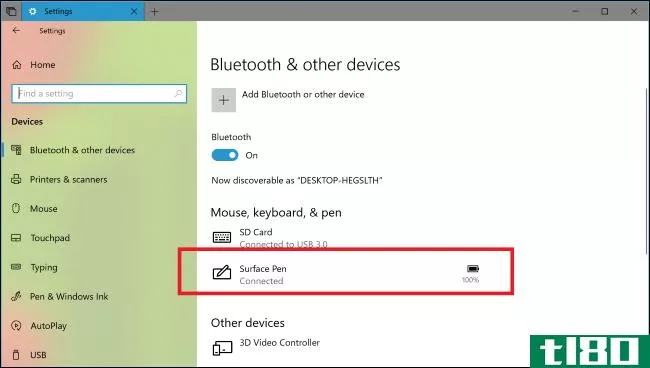
和往常一样,微软对windows10做了一些小改动、改进和修复。以下是一些最有趣的:
- 设置中的蓝牙电池电量:您现在可以在设置>设备>蓝牙和其他设备屏幕上看到蓝牙电池电量百分比。这只适用于支持此功能的设备,例如Microsoft的Surface笔。当其中一个设备的电池电量不足时,您还会看到一个通知。
- 隐私通知:如果您的隐私设置阻止您在应用程序中访问麦克风,您将看到一个弹出通知通知您这一点。此通知仅在应用程序第一次停止访问您的麦克风时出现。
- 对焦辅助功能的改进:对焦辅助功能现在自动开启,以减少您在玩任何全屏游戏时的干扰。以前,此功能只支持全屏DirectX游戏。
- 基于灯光调整视频:在Apps>Video Playback下有一个新的“Adjust Video Based Lighting”选项。启用后,Windows10将使用设备的亮度传感器自动调整视频播放,使其基于您周围的灯光更清晰可见。例如,如果你在一个非常明亮的房间里观看,它可能会使黑暗的场景更加明亮。
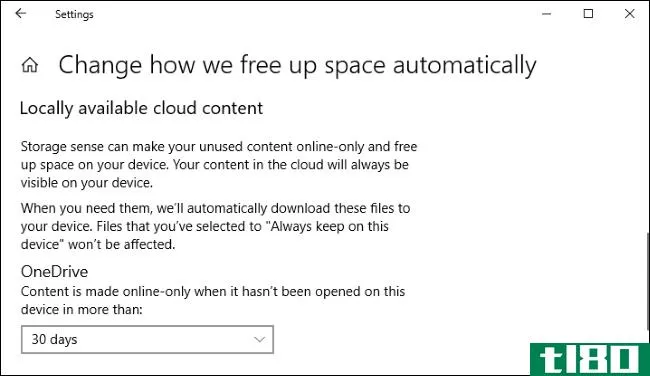
- 存储感知改进:Windows现在可以自动从PC中删除一段时间没有打开的OneDrive“按需文件”,以释放空间。当您再次尝试打开它们时,它们将被重新下载。要启用此功能,请转到“设置”>“系统”>“存储”,启用存储感知,单击“更改自动释放空间的方式”,然后在“本地可用云内容”下选择何时删除OneDrive文件
- 现在不推荐使用磁盘清理:旧的磁盘清理实用程序现在不推荐使用。微软也许有一天会将其删除,但目前它仍包含在Windows10中。不过,别担心:windows10的释放空间工具可以完成磁盘清理所做的一切。
- 声音设置:设置>声音屏幕现在有一个“设备属性”链接,用于重命名声音设备和选择空间声音设置。
- HEIF编辑支持:在通过商店安装HEIF支持后,现在可以在文件资源管理器中旋转HEIF图像并编辑其元数据。只需右键单击一个图像,然后选择“向右旋转”或“向左旋转”来旋转它。通过右键单击图像,选择“属性”命令,然后单击“详细信息”选项卡,可以获得元数据。
- 安全移除外部GPU:现在通过Thunderbolt 3连接到PC的外部GPU有了“安全移除体验”。用于弹出驱动器的“安全卸下硬件并弹出介质”现在也显示了外部图形处理硬件。选择GPU将其弹出。如果当前有任何应用程序正在使用您的GPU,并且无法安全地禁用它,则会通知您在重试之前需要关闭哪些应用程序,就像安全地卸下USB驱动器一样。
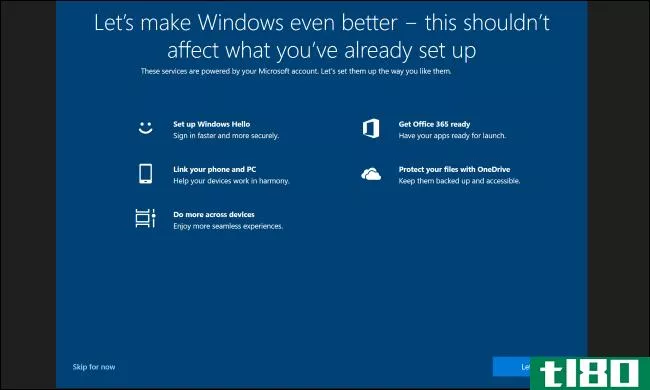
- 更新后设置:更新后,您将看到一个新的设置屏幕,其中提供有关Windows中的新功能以及您可能要配置的选项的信息。
- 本地设置:您现在可以进入“设置”>“时间和语言”>“区域”,并覆盖不同的区域设置,如首选货币、日历、一周的第一天和日期格式。
- 语言包安装:现在可以通过进入“设置”>“时间和语言”>“语言”>“使用本地体验包添加Windows显示语言”来安装应用商店中的语言包。
- 在日历中搜索:现在可以在日历应用程序中搜索事件。是的,由于某些原因,日历应用程序还没有搜索功能。不幸的是,搜索只适用于Outlook、Hotmail、Live和Office 365帐户。它不适用于Exchange Server、Gmail、Yahoo或任何其他IMAP日历。
- 墨迹改进:2018年4月更新中引入的手写面板现在是在现代通用Windows平台应用程序中使用笔时的默认体验。只需轻触一个文本区域,你就可以用笔在其中写字了。它仍然可以作为触摸键盘的一部分在传统的桌面应用程序中使用手写。
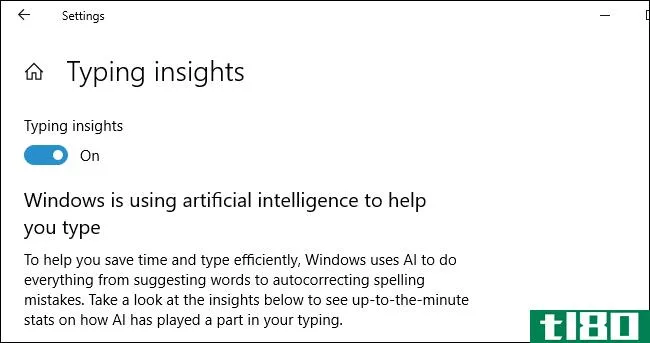
- 打字洞察:例如,当你用触摸键盘打字时,Windows使用人工智能(AI)和机器学习(ML)来帮助自动完成单词和纠正拼写。现在,您可以从“设置”>“设备”>“键入”>“查看键入细节”查看有关此操作的信息。
- Cortana Show Me:微软推出了一款新的“Cortana Show Me”应用程序。这不是目前默认安装,但你可以安装它,并说一些话,如“Cortana,告诉我如何更新Windows”让Cortana告诉你如何更改各种设置。如果运行良好,微软可能会将此功能集成到Windows中。
- 放大镜的改进:现在在“设置”>“易用性”>“放大镜”下有了一些选项,可以让您的鼠标集中在屏幕上。放大镜有一些新的缩放级别,可以缩放5%或10%。
- 叙述者改进:叙述者附带了一个新的键盘布局,专为屏幕阅读器用户设计。它还包含许多新功能,比如使用新的查找功能在屏幕上搜索文本的功能。
- 叙述者快速启动:启动叙述者时会出现一个新的“快速启动”教程。它的目的是教你的基本叙述者快速。
- 混合现实技术的改进:微软对其混合现实虚拟现实平台做了很多改变,包括能够同时将音频流传输到混合现实耳机和PC扬声器。还有一个新的“手电筒”功能,可以让你在虚拟环境中切换真实世界的摄像头,让你看到耳机外的东西。
其他古怪的变化
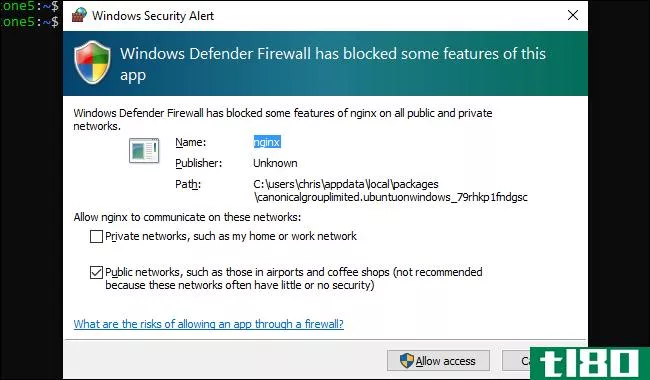
以下是一些只有极客、开发人员和系统管理员才需要了解的其他改进:
- 防火墙Linux进程:Windows Defender防火墙现在可以为任何Windows子系统Linux(WSL)进程定义防火墙规则,就像您可以为Windows进程定义防火墙规则一样。例如,如果您启动SSH服务器或web服务器,您将看到一个防火墙提示,询问您是否要为外部连接打开一个端口,就像您在Windows上启动同一个服务器一样。
- 防病毒软件的受保护进程:防病毒程序现在必须使用“受保护进程”向Windows安全中心注册。如果没有,它们将不会出现在Windows安全用户界面中,并且Windows Defender将与防病毒软件并排保持启用状态。这将鼓励防病毒开发人员采用受保护的进程。受保护的进程只允许加载受信任的代码,并且可以更好地抵御攻击,因此这将提高操作系统的安全性。
- 注册表编辑器自动完成:在注册表编辑器的地址栏中键入时,您将看到一个下拉菜单,其中提供了帮助您完成所键入路径的建议。也可以按Ctrl+Backspace删除上一个单词,按Ctrl+delete删除下一个单词。
- 任务管理器内存报告:在任务管理器中,“进程”选项卡上的“内存”列不再显示挂起的通用Windows平台(UWP)应用程序使用的内存。Windows总是可以在必要时回收这些挂起的进程所使用的内存,因此这可以更准确地显示实际使用的内存量。
- Windows Defender应用程序保护改进:WDAG功能已得到改进,该功能允许专业和企业PC的用户在受保护的容器中运行Microsoft Edge。它现在发射得更快。系统管理员还可以启用组策略设置,允许受保护边缘浏览器的用户将文件下载到主机文件系统。
- Microsoft WebDriver安装:用于在Microsoft Edge中自动测试网站的Microsoft WebDriver软件现在通过Windows 10的“按需功能”系统安装。前往“设置”>“应用程序和功能”>“管理可选功能”>“添加功能”进行安装。当您启用开发人员模式时,它也会自动安装。这意味着Windows可以很容易地为您的设备安装合适的版本,并且Windows会自动使其保持最新。
- RSAT安装:远程服务器管理工具现在也作为“按需特性”提供。它们很容易从“设置”应用程序安装,并且会被Windows自动更新。
- Windows Hello for Remote Desktop:使用Windows Hello for Business的Azure Active Directory和Active Directory的用户现在可以使用指纹或面部识别等生物特征来通过远程桌面连接进行身份验证。(但是,不能使用简单的PIN进行身份验证。)
- Microsoft Edge的新组策略:系统管理员可以配置各种新的Microsoft Edge组策略。新策略可以控制全屏模式、打印、保存浏览器历史记录、主页按钮以及用户是否可以覆盖安全证书错误。
- Windows 10的Web登录:新的“Web登录”功能可用于加入Azure Active Directory的PC。假设管理员启用了相应的组策略,用户可以在Windows登录屏幕上选择“Web登录”选项,并使用非ADFS联合提供程序(例如,SAML)登录。
- 快速登录共享电脑:对于拥有共享电脑的工作场所,管理员可以启用一个新的“快速登录”选项。这将加快登录过程。在Microsoft的企业文档中阅读更多关于Web登录和快速登录等业务功能的信息。
我们听说有传言说,微软将允许任何windows10用户在这个版本的windows10中切换windows10的模式,但这个功能从未出现过。
相关:什么是Windows10的S模式?
微软下一次将更加简化命名过程。在开发过程中,下一个更新不会被命名为redstone6。它将被称为“Windows19H1”,这意味着它是2019年的第一次更新。以后的更新将命名为“19H2”、“20H1”、“20H2”等。
图片来源:Microsoft,Microsoft,Microsoft,Microsoft,Microsoft,Microsoft,Microsoft,Microsoft,Microsoft,Microsoft,Microsoft,Microsoft
- 发表于 2021-04-05 02:18
- 阅读 ( 238 )
- 分类:互联网
你可能感兴趣的文章
最新的windows10版本不会是最后一个
...9年5月的更新,即1903版。微软通常每年发布两次Windows10的新功能更新,目标是3月和9月。 ...
- 发布于 2021-03-20 04:35
- 阅读 ( 283 )
2018年10月更新中要避免的5个windows 10错误
... 尽管你会在2018年10月10日的Windows更新中发现许多新功能,但也包含了一些错误。可能最著名和最广泛经历的错误是数据的意外删除。 ...
- 发布于 2021-03-22 19:42
- 阅读 ( 234 )
如何(不)升级到最新的windows10版本
...WindowsInsider,您将始终运行最新的Windows10版本。这是实现新功能的快车道,但您也可能面临操作系统的无数错误和问题。你准备好接受挑战了吗? ...
- 发布于 2021-03-23 13:09
- 阅读 ( 226 )
如何手动下载windows 2018年4月10日更新
...10日的更新终于开始向用户推出。这个更新包含了大量的新功能,同时还有一些功能您将无法再访问。 ...
- 发布于 2021-03-25 01:34
- 阅读 ( 215 )
阅读本文了解Windows10更新名称和编号
Windows10有很多重叠的版本号和名称。例如,2020年10月的更新也称为20H2,版本2009,构建19042。微软的不同团队似乎在说不同的语言。下面是如何解码微软的行话。 开发代号(“20h2”) 每个Windows10更新都以一个开发代码名开始。...
- 发布于 2021-04-01 10:41
- 阅读 ( 251 )
微软仍然没有测试Windows10的下一个10月更新
微软刚刚发布了新的WindowsInsider版本20H1,计划在2020年发布。在预计发布的四个月后,微软仍然没有公开测试19H2,这将是windows10的下一个10月更新。会出什么问题? 这些大型Windows更新通常在发布前一个月完成,这意味着Windows 10...
- 发布于 2021-04-03 12:30
- 阅读 ( 149 )
微软放弃了Windows10不断的强制更新
...新,还是暂停更新最多35天。此暂停功能是Windows 10 Home的新功能,以前仅在Windows 10 Professional中提供。以前,Windows在检查后立即自动安装更新。是的,这也适用于较小的安全性、稳定性和驱动程序更新。(一次只能暂停七天,但...
- 发布于 2021-04-03 17:19
- 阅读 ( 172 )
windows10只会让windows碎片化变得更糟
...上,比如windows7。换句话说,Windows碎片化并不重要,因为新功能并不重要。 真的,如果一些令人兴奋的新功能,比如时间线,只在最新版本的windows10中可用,这并不重要。开发人员无论如何也不会使用这些东西。 见鬼,即使是...
- 发布于 2021-04-04 02:17
- 阅读 ( 206 )
windows10的感恩节周末充斥着更新漏洞
生活中没有什么是确定的,只有死亡、税收和windows10更新错误。当我们在享受假期时,微软承认它打破了从Windows Media Player到一些PC上的声音输出的一切。 更多损坏的英特尔驱动程序更新 美国东部时间11月21日感恩节前一天下午5...
- 发布于 2021-04-04 04:55
- 阅读 ( 170 )
Windows10 10月更新回归,承诺不会删除你的文件
...遗憾的是,所有的错误掩盖了实际的更新,其中包括许多新功能和改进。如果你有Android**的话,Windows10现在可以让你从PC上发短信了。文件资源管理器终于有了一个黑暗的主题,使Windows10的黑暗模式更好。而且Windows有一个剪贴板...
- 发布于 2021-04-04 05:52
- 阅读 ( 177 )